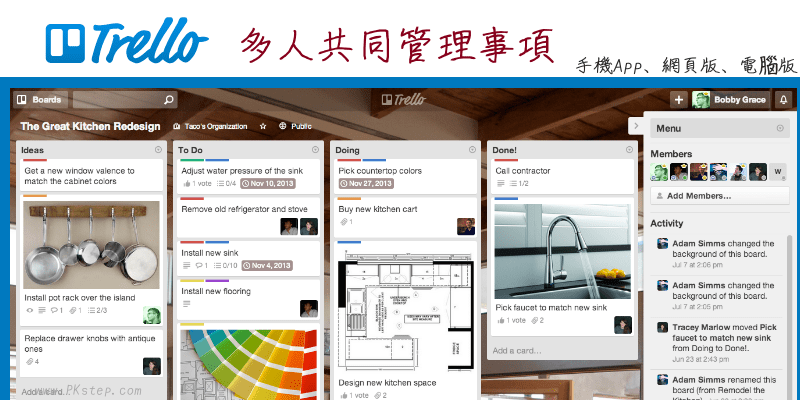
Trello共用公佈欄App推薦&教學!可邀請公司團隊、家人或好友加入多人共同編輯記事看板群組中,在看板加入待辦事項、行事曆、貼入連結、附件檔案、圖片、公告開會和活動舉行時間、開啟投票功能。當群組內有人變更看板內容時,會即時同步公告給其他團隊的用戶,無論身在何地都能和團隊共同管理所有事項,支援手機版App(Android,iOS)、Trello網頁版與電腦版(Windows,Mac),跨平台免費下載。
Trello多人共同編輯公佈欄/待辦事項 Download
♦Google Play:Trello共同管理所有事項App Android 免費下載
♦App Store:Trello共同管理事項App iOS下載 (iPhone、iPad)
♦PC Web 免安裝版:Trello 線上網頁版
♦安裝版:Trello 電腦版下載(Windows,Mac)
♦App Store:Trello共同管理事項App iOS下載 (iPhone、iPad)
♦PC Web 免安裝版:Trello 線上網頁版
♦安裝版:Trello 電腦版下載(Windows,Mac)
Trello 介紹/使用教學
▼前往下載Trello共用公佈欄App,免費註冊會員即可開始建立新看板。
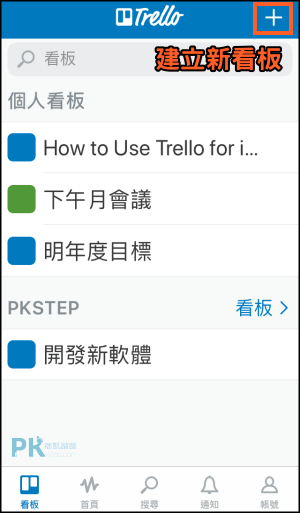
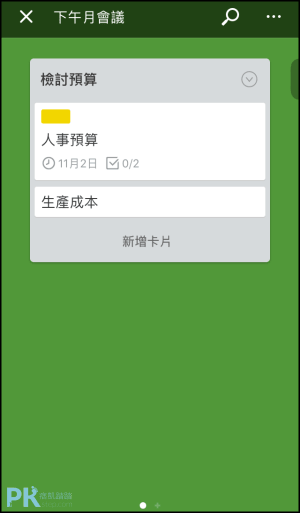
▼編輯看板簡單描述看板內容、編輯截止時間、待辦清單、參與活動的成員、新增附件(插入照片、附加連結、匯入檔案等…)。
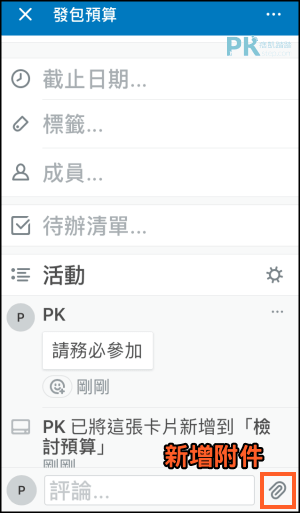
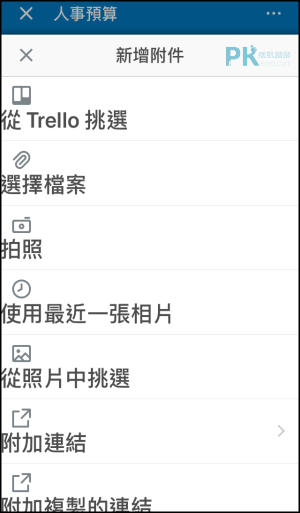
▼在看板點一下「…」→「Power-UPs」加入投票、行事曆、自訂欄位功能。
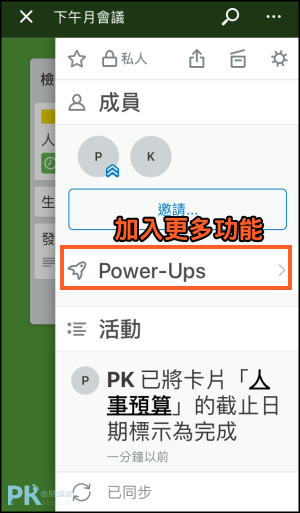
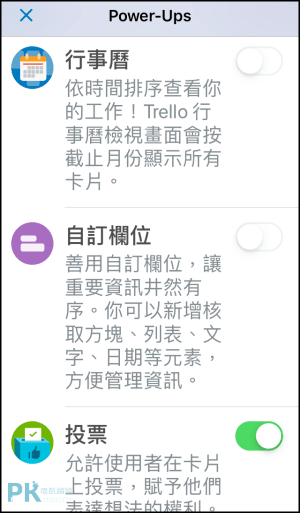
▼邀請加入共同編輯:可透過輸入其他用戶的ID邀請成員加入看板、或直接分享看板的連結。每個看板均可各自設定權限(私人:需要透過邀請才能加入編輯與查看,公開:擁有連結的人都能查看內容)。當有任何人變動看板的內容,其他群組內的用戶也會同步更新最新資訊。
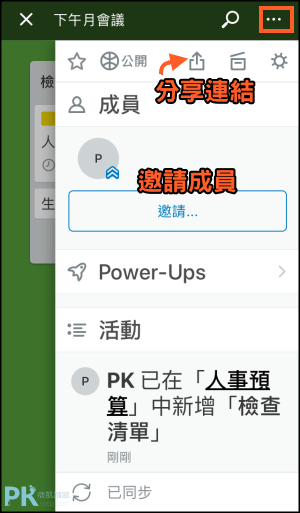
▼Trello管理看板權限:刪除看板&卡片(封存看板)、退出看板、剔除成員等等,不過只有建立者才可以關閉看板、變更看板觀看權限、留言權限、剔除成員。
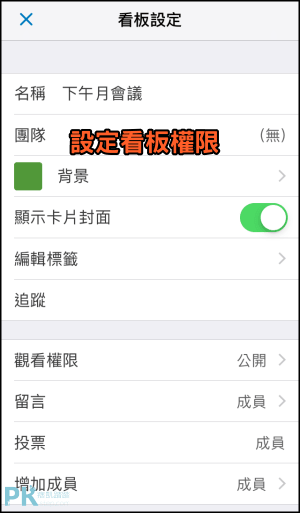
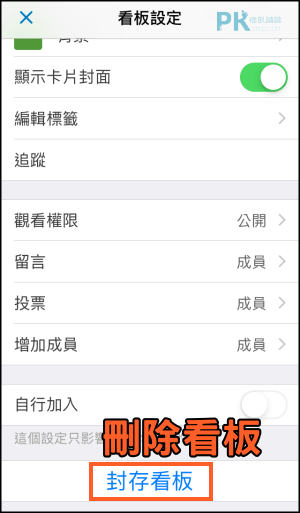
▼Trello關閉看板網頁版操作頁面。
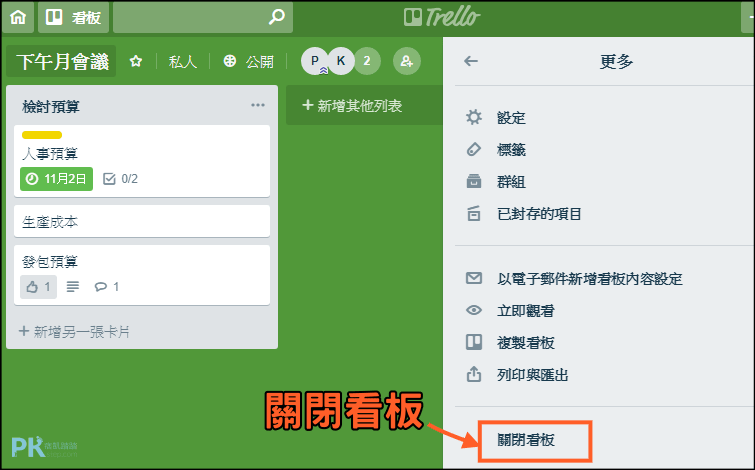
Trello 建立團隊
▼使用Trello網頁版,左邊選單有「建立團隊」功能,可將特定的用戶設立各別群組。
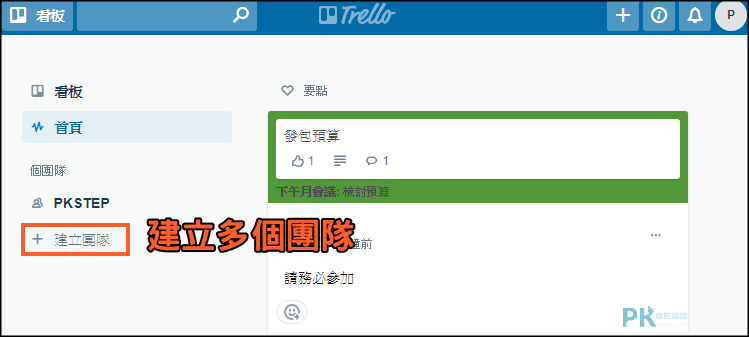
▼邀請團隊成員、建立團隊專屬看板等,家庭聚會、企業或學校社團活動通知都能在上方公告,大家共同編輯事項,方便專案管理!
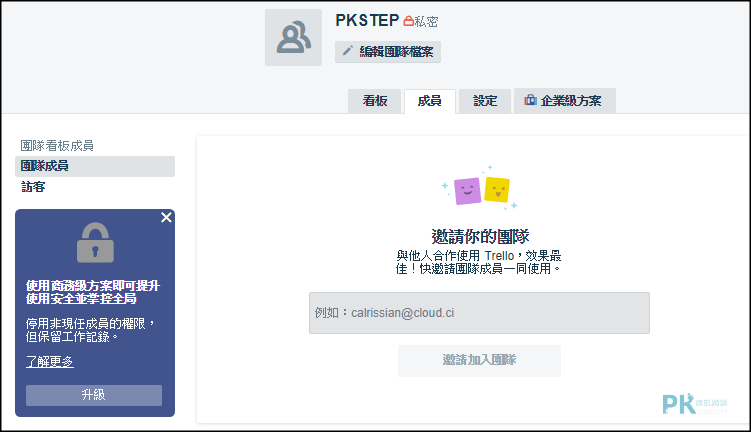
延伸閱讀
♦大家一起編輯待辦事項:TimeTree共用行事曆教學(App,網頁版)
♦一起編輯帳務:AndroMoney多人共同記帳App
♦LINE活動功能:LINE 也能共用行事曆
♦設定提醒、待辦工作事項:Rainlendar電腦桌面行事曆(Windows,Mac)
♦紀錄幸福時光:Between 情侶專用App 教學
♦一起編輯帳務:AndroMoney多人共同記帳App
♦LINE活動功能:LINE 也能共用行事曆
♦設定提醒、待辦工作事項:Rainlendar電腦桌面行事曆(Windows,Mac)
♦紀錄幸福時光:Between 情侶專用App 教學